ಟ್ಯಾಬ್ಲೆಟ್ನಲ್ಲಿ rpc s7 aec 0 ಸರ್ವರ್ನಿಂದ ಡೇಟಾವನ್ನು ಪಡೆಯುವಲ್ಲಿ ದೋಷ. ಪ್ಲೇ ಮಾರ್ಕೆಟ್ನಲ್ಲಿ ಸರ್ವರ್ನಿಂದ ಡೇಟಾವನ್ನು ಸ್ವೀಕರಿಸುವಾಗ ದೋಷ
ದೋಷ ನಿಂದ ಅಪ್ಲಿಕೇಶನ್ ಅನ್ನು ಡೌನ್ಲೋಡ್ ಮಾಡಲು ಪ್ರಯತ್ನಿಸುವಾಗ ಸಂಭವಿಸುತ್ತದೆ ಗೂಗಲ್ ಸ್ಟೋರ್. ದೋಷ ಸಂದೇಶವು ಈ ಕೆಳಗಿನವುಗಳನ್ನು ಹೇಳುತ್ತದೆ: ಸರ್ವರ್ನಿಂದ ಡೇಟಾವನ್ನು ಪಡೆಯುವಲ್ಲಿ ದೋಷ
ಅಲ್ಲದೆ, ಜನಪ್ರಿಯ ಎಮ್ಯುಲೇಟರ್ ಅನ್ನು ಬಳಸುವ ಜನರಲ್ಲಿ ಈ ಸಮಸ್ಯೆ ಉಂಟಾಗಬಹುದು. ಆಂಡ್ರಾಯ್ಡ್ - ಬ್ಲೂಸ್ಟ್ಯಾಕ್ಸ್.
ಯಾವುದೇ ಅಪ್ಲಿಕೇಶನ್ ಅನ್ನು ಖರೀದಿಸಲು ಪ್ರಯತ್ನಿಸುವಾಗ ಗೂಗಲ್ ಸ್ಟೋರ್ಇದೇ ರೀತಿಯ ದೋಷದ ಮೇಲೆ ಎಡವಿ ಬೀಳುವ ಅವಕಾಶವೂ ನಿಮಗಿದೆ. ಇವೆರಡರ ನಡುವೆ ಸ್ವಲ್ಪ ವ್ಯತ್ಯಾಸವಿದೆ, ಅದನ್ನು ಕಡೆಗಣಿಸಲು ಸುಲಭವಾಗಿದೆ. ಬದಲಿಗೆ ಖರೀದಿಯೊಂದಿಗೆ ದೋಷದ ಕೊನೆಯಲ್ಲಿ AEC-7ವೆಚ್ಚವಾಗುತ್ತದೆ AEC-0.
RPC S-7 AEC-7 ದೋಷಕ್ಕೆ ಪರಿಹಾರಗಳು
ವಿಧಾನ #1 Google ಖಾತೆ
ನಿಮಗೆ ತಿಳಿದಿರುವಂತೆ, ನಿಮ್ಮ ಸಂಪರ್ಕವನ್ನು ಯಾವಾಗಲೂ ಸಂಪರ್ಕಿಸುವುದು ಅವಶ್ಯಕ ಗೂಗಲ್ Google Store ಅಪ್ಲಿಕೇಶನ್ನೊಂದಿಗೆ ಕೆಲಸ ಮಾಡಲು ಖಾತೆ. ಈ ಪರಿಸ್ಥಿತಿಯಲ್ಲಿ, ನೀವು ಅದನ್ನು ನಿಷ್ಕ್ರಿಯಗೊಳಿಸಬೇಕಾಗಿದೆ. ಇದನ್ನು ಮಾಡಲು, ಮೂಲಕ ಹೋಗಿ "ಸೆಟ್ಟಿಂಗ್ಗಳು" -> "ಖಾತೆಗಳು" -> "Google ಆಯ್ಕೆಮಾಡಿ" -> "ಖಾತೆಯನ್ನು ನಿಷ್ಕ್ರಿಯಗೊಳಿಸಿ/ಅಳಿಸಿ".
ಮುಂದೆ ನಾವು ಸಂಗ್ರಹವನ್ನು ತೆರವುಗೊಳಿಸಬೇಕಾಗಿದೆ ಗೂಗಲ್ ಸ್ಟೋರ್ಮತ್ತು ಇತರ ಸಂಬಂಧಿತ ಅಪ್ಲಿಕೇಶನ್ಗಳು ಗೂಗಲ್. ಈ ಬಾರಿ ದಾರಿಯಲ್ಲಿ ಹೋಗು "ಸೆಟ್ಟಿಂಗ್ಗಳು" -> "ಅಪ್ಲಿಕೇಶನ್ ಮ್ಯಾನೇಜರ್" -> "ಎಲ್ಲಾ ಅಪ್ಲಿಕೇಶನ್ಗಳು" -> " ಗೂಗಲ್ ಆಟಸ್ಟೋರ್" -> "ಡೇಟಾ ಅಳಿಸಿ ಮತ್ತು ಸಂಗ್ರಹವನ್ನು ತೆರವುಗೊಳಿಸಿ".ಎಲ್ಲಾ ಅಪ್ಲಿಕೇಶನ್ಗಳಿಗೆ ಮೇಲಿನ ಎಲ್ಲವನ್ನೂ ಮಾಡಿ ಗೂಗಲ್.ಅದರ ನಂತರ, ನಿಮ್ಮ ಸಾಧನವನ್ನು ರೀಬೂಟ್ ಮಾಡಿ.
ಈಗ ನೀವು ನಿಮ್ಮ ಖಾತೆಯನ್ನು ಸಿಸ್ಟಮ್ಗೆ ಮರುಸಂಪರ್ಕಿಸಬೇಕಾಗಿದೆ. ಇದನ್ನು ಮಾಡಲು, ಮೂಲಕ ಹೋಗಿ "ಸೆಟ್ಟಿಂಗ್ಗಳು" -> "ಖಾತೆಗಳು" -> "Google" -> ಖಾತೆಯನ್ನು ಸೇರಿಸಿ ಮತ್ತು ಅಗತ್ಯವಿರುವ ಡೇಟಾವನ್ನು ನಮೂದಿಸಿ.
ವಿಧಾನ #2 ಪಿಸಿಯನ್ನು ಬಳಸುವುದು
ಈ ವಿಧಾನವನ್ನು ನಿರ್ವಹಿಸಲು, ನೀವು apk ಫೈಲ್ ಅನ್ನು ಡೌನ್ಲೋಡ್ ಮಾಡಬೇಕಾಗುತ್ತದೆ ಬಯಸಿದ ಅಪ್ಲಿಕೇಶನ್ಮೇಲೆ ವೈಯಕ್ತಿಕ ಕಂಪ್ಯೂಟರ್. ಅದರ ನಂತರ ನಾವು ಈ ಕೆಳಗಿನವುಗಳನ್ನು ಮಾಡುತ್ತೇವೆ:
- ಮೊದಲು ನೀವು ಅಪ್ಲಿಕೇಶನ್ಗಳನ್ನು ಸ್ಥಾಪಿಸಬಹುದು ಎಂದು ಖಚಿತಪಡಿಸಿಕೊಳ್ಳಬೇಕು "ಅಪರಿಚಿತ ಮೂಲಗಳು". ನೀವು ಈ ಆಯ್ಕೆಯನ್ನು ಕಾಣಬಹುದು "ಸೆಟ್ಟಿಂಗ್ಗಳು" -> "ಭದ್ರತೆ". ಈ ಆಯ್ಕೆಯನ್ನು ಸಕ್ರಿಯಗೊಳಿಸುವುದರಿಂದ ಅಪ್ಲಿಕೇಶನ್ಗಳನ್ನು ಸ್ಥಾಪಿಸಲು ನಿಮಗೆ ಅನುಮತಿಸುತ್ತದೆ ಗೂಗಲ್ ಸ್ಟೋರ್.
- ನೀವು apk ಫೈಲ್ ಅನ್ನು ಡೌನ್ಲೋಡ್ ಮಾಡುವ ಸಂಪನ್ಮೂಲದ ವಿಶ್ವಾಸಾರ್ಹತೆಯನ್ನು ಪರೀಕ್ಷಿಸಲು ಮರೆಯದಿರಿ.
- ಬಯಸಿದ ಫೈಲ್ ಅನ್ನು ಡೌನ್ಲೋಡ್ ಮಾಡಿದ ನಂತರ, ಯುಎಸ್ಬಿ ಕೇಬಲ್ ಬಳಸಿ ಅದನ್ನು ನಿಮ್ಮ ಕಂಪ್ಯೂಟರ್ನಿಂದ ನಿಮ್ಮ ಸಾಧನಕ್ಕೆ ವರ್ಗಾಯಿಸಿ.
- ಈಗ ನಾವು ಸಾಧನದಲ್ಲಿ ಫೈಲ್ ಅನ್ನು ಕಂಡುಕೊಳ್ಳುತ್ತೇವೆ ಮತ್ತು ಅದರ ಮೇಲೆ ಕ್ಲಿಕ್ ಮಾಡುವ ಮೂಲಕ ಅದನ್ನು ಸ್ಥಾಪಿಸಿ.
ಮುದ್ರಣದೋಷ ಕಂಡುಬಂದಿದೆಯೇ? ಪಠ್ಯವನ್ನು ಆಯ್ಕೆಮಾಡಿ ಮತ್ತು Ctrl + Enter ಅನ್ನು ಒತ್ತಿರಿ
ಸರ್ವರ್ನಿಂದ ಡೇಟಾವನ್ನು ಪಡೆಯುವಲ್ಲಿ ದೋಷವಿದೆ ಪ್ಲೇ ಮಾರುಕಟ್ಟೆಸಮಸ್ಯೆಗೆ ಪರಿಹಾರವನ್ನು ಯಾವಾಗಲೂ ಖಾತರಿಪಡಿಸದ ಹಲವಾರು ವಿಧಾನಗಳನ್ನು ನೀವು ಅನ್ವಯಿಸಬೇಕಾಗುತ್ತದೆ. ಮೊದಲ ವಿಧಾನವು ನಿಮಗೆ ಸಹಾಯ ಮಾಡದಿದ್ದರೆ, ಎರಡನೆಯದಕ್ಕೆ ಹೋಗಿ. ಅವುಗಳಲ್ಲಿ ಒಂದು ಖಂಡಿತವಾಗಿಯೂ ಕಿರಿಕಿರಿ ತಪ್ಪಿನಿಂದ ನಿಮ್ಮನ್ನು ಉಳಿಸುತ್ತದೆ.
ಪ್ಲೇ ಸ್ಟೋರ್ ಏಕೆ ದೋಷವನ್ನು ನೀಡುತ್ತದೆ
ನಿಮ್ಮ ಸಾಧನ "ಪ್ರಮಾಣ" ಸಿಂಕ್ ಆಗದ ಕಾರಣ - ಪ್ರಕ್ರಿಯೆಯನ್ನು ಗುರುತಿಸಲು ಅಸಮರ್ಥತೆ. ನಿಮ್ಮಲ್ಲಿ ಏನೋ ತಪ್ಪಾಗಿದೆ ರಾಮ್ಅಥವಾ ಸಾಮಾನ್ಯವಾಗಿ ಸಾಧನದೊಂದಿಗೆ. ಪರಿಣಾಮವಾಗಿ, ಪ್ರಕ್ರಿಯೆಯು ಅಡ್ಡಿಪಡಿಸುತ್ತದೆ ಮತ್ತು ಸಾಧನವು ನಿಮಗೆ ಅಗತ್ಯವಿರುವ ಪ್ರೋಗ್ರಾಂ ಅಥವಾ ಆಟವನ್ನು ಡೌನ್ಲೋಡ್ ಮಾಡುವುದಿಲ್ಲ.ದೋಷ ಗುರುತಿನ ಸಂಕೇತಗಳು - ಮತ್ತು
ಏನ್ ಮಾಡೋದು. ವಿಧಾನ ಒಂದು
ನಾವು ಹೋಗುತ್ತೇವೆ ಸಂಯೋಜನೆಗಳು, ಮೆನುಗೆ ಹೋಗಿ ಅರ್ಜಿಗಳನ್ನುಮತ್ತು ಟ್ಯಾಬ್ಗೆ ಕೆಳಗೆ ಸ್ಕ್ರಾಲ್ ಮಾಡಿ ಎಲ್ಲಾ. ನಾವು ಈ ಕೆಳಗಿನ ಅಪ್ಲಿಕೇಶನ್ಗಳನ್ನು ಕಂಡುಕೊಳ್ಳುತ್ತೇವೆ - Google Play Store, Google Services Framework ಮತ್ತು Google ಸೇವೆಗಳುಆಡುತ್ತಾರೆಪ್ರತಿ ಮೂರು ಅಪ್ಲಿಕೇಶನ್ಗಳಿಗೆ ಈ ಕೆಳಗಿನವುಗಳನ್ನು ಮಾಡಿ: ನಿಲ್ಲಿಸಿ, ಡೇಟಾವನ್ನು ತೆರವುಗೊಳಿಸಿ, ನವೀಕರಣಗಳನ್ನು ಅಸ್ಥಾಪಿಸಿ, ಸಂಗ್ರಹವನ್ನು ತೆರವುಗೊಳಿಸಿ

ಮತ್ತೊಮ್ಮೆ, ಪ್ರತಿ ಮೂರು ಅಪ್ಲಿಕೇಶನ್ಗಳಿಗೆ ಈ ಹಂತಗಳನ್ನು ಪೂರ್ಣಗೊಳಿಸಬೇಕು ಎಂಬುದನ್ನು ದಯವಿಟ್ಟು ಗಮನಿಸಿ.

ನಂತರ ನಾವು ಮೆನುವಿನಲ್ಲಿ ಸೆಟ್ಟಿಂಗ್ಗಳಿಗೆ ಹಿಂತಿರುಗುತ್ತೇವೆ ಖಾತೆಗಳುಖಾತೆಯನ್ನು ಎಲ್ಲಿ ಕಂಡುಹಿಡಿಯಬೇಕು ಗೂಗಲ್. ಎಲ್ಲಾ ಸಿಂಕ್ರೊನೈಸೇಶನ್ ಸೇವೆಗಳನ್ನು ಗುರುತಿಸಬೇಡಿ
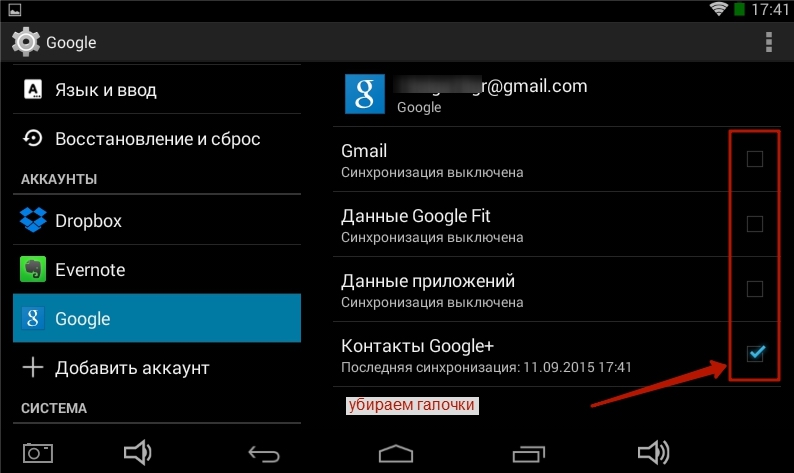
ನಾವು ನಮ್ಮ ಸಾಧನವನ್ನು ರೀಬೂಟ್ ಮಾಡುತ್ತೇವೆ.
ನಮ್ಮ Android ರೀಬೂಟ್ ಮಾಡಿದ ನಂತರ, ನಾವು ಮತ್ತೆ ಹೋಗುತ್ತೇವೆ ಸೆಟ್ಟಿಂಗ್ಗಳು - ಖಾತೆಗಳು - Googleಮತ್ತು ಚೆಕ್ಬಾಕ್ಸ್ಗಳನ್ನು ಸ್ಥಳದಲ್ಲಿ ಹೊಂದಿಸಿ. ದೋಷ ಸಂಭವಿಸಿದಲ್ಲಿ, ಅದನ್ನು ನಿರ್ಲಕ್ಷಿಸಿ.

ನಾವು ಮತ್ತೆ ಓವರ್ಲೋಡ್ ಆಗಿದ್ದೇವೆ. ಸರ್ವರ್ನಿಂದ ಡೇಟಾವನ್ನು ಸ್ವೀಕರಿಸುವಾಗ ಪ್ಲೇ ಮಾರುಕಟ್ಟೆ ದೋಷವನ್ನು ಯಶಸ್ವಿಯಾಗಿ ಸೋಲಿಸಲಾಗಿದೆ!
ವಿಧಾನ ಎರಡು. ಸಾರ್ವತ್ರಿಕ
ಪ್ಲೇ ಮಾರ್ಕೆಟ್ನಿಂದ ಡೌನ್ಲೋಡ್ ಮಾಡುವಾಗ ಸಂಭವಿಸುವ ಯಾವುದೇ ದೋಷಗಳೊಂದಿಗೆ ಈ ವಿಧಾನವು ಸಮಸ್ಯೆಯನ್ನು ಪರಿಹರಿಸುತ್ತದೆ. ಕೆಲವು ಕಾರಣಗಳಿಗಾಗಿ ಮೊದಲ ವಿಧಾನವು ನಿಮ್ಮ Android ಅನ್ನು ಗುಣಪಡಿಸದಿದ್ದರೆ, ಇದನ್ನು ಬಳಸಿ.ಮೆನುವಿನಲ್ಲಿ ಸೆಟ್ಟಿಂಗ್ಗಳಿಗೆ ಹೋಗಿ ಖಾತೆಗಳುಮತ್ತು ಖಾತೆಯನ್ನು ಹುಡುಕಿ ಗೂಗಲ್. ನಾವು ಅದನ್ನು ತೆಗೆದುಹಾಕಬೇಕಾಗುತ್ತದೆ.

ಡೇಟಾ, ನವೀಕರಣಗಳು ಮತ್ತು ಸಂಗ್ರಹವನ್ನು ತೆರವುಗೊಳಿಸಿ Google ಅಪ್ಲಿಕೇಶನ್ಗಳು Play Store, Google Services Framework ಮತ್ತು Google Play ಸೇವೆಗಳು. ನಾವು ಓವರ್ಲೋಡ್ ಆಗಿದ್ದೇವೆ.
ರೀಬೂಟ್ ಮಾಡಿದ ನಂತರ, ನಿಮ್ಮ ಖಾತೆಯನ್ನು ಮತ್ತೊಮ್ಮೆ Google ಗೆ ಸೇರಿಸಿ. ಅದರ ನಂತರ, ಪ್ಲೇ ಮಾರ್ಕೆಟ್ನಿಂದ ಡೌನ್ಲೋಡ್ ಮಾಡುವಾಗ ದೋಷವು ಕಣ್ಮರೆಯಾಗುತ್ತದೆ.
Android ಗಾಗಿ ಯಾವುದೇ ಉಪಯುಕ್ತತೆಯನ್ನು ಸ್ಥಾಪಿಸುವಾಗ RPC S-7 AEC-0 ದೋಷದ ರೂಪದಲ್ಲಿ ಸಮಸ್ಯೆ ಸಂಭವಿಸಬಹುದು. Google ಸರ್ವರ್ನಿಂದ ಡೇಟಾವನ್ನು ಪಡೆಯುವಲ್ಲಿ ಯಾವುದೇ ತೊಂದರೆಗಳು ಇದ್ದಾಗ ದೋಷವು ಸ್ವತಃ ಪ್ರಕಟವಾಗುತ್ತದೆ. ಕೆಲವೊಮ್ಮೆ ಇತರ ಸಂದರ್ಭಗಳಿಂದಾಗಿ ಅದು ಕಾಣಿಸಿಕೊಂಡಾಗ ಪ್ರಕರಣಗಳಿವೆ. ಸಮಸ್ಯೆಯು ತುಂಬಾ ಸಾಮಾನ್ಯವಾಗಿದೆ, ಆದ್ದರಿಂದ ಈ ದೋಷವನ್ನು ತೊಡೆದುಹಾಕಲು ಕ್ರಮಗಳನ್ನು ಈಗಾಗಲೇ ಪರಿಶೀಲಿಸಲಾಗಿದೆ. ಈಗ ಈ ಪರಿಹಾರಗಳನ್ನು ನೋಡೋಣ.
Google Store ನಲ್ಲಿ RPC ದೋಷ S-7 AEC-0 ಗಾಗಿ ಪರಿಹಾರಗಳು
1. ನಿಮ್ಮ Google ಖಾತೆಯನ್ನು ನಿಷ್ಕ್ರಿಯಗೊಳಿಸಿ
- "ಸೆಟ್ಟಿಂಗ್ಗಳು" -> "ಖಾತೆಗಳು" -> Google ಅನ್ನು ಆಯ್ಕೆ ಮಾಡಿ -> "ಖಾತೆಯನ್ನು ನಿಷ್ಕ್ರಿಯಗೊಳಿಸಿ/ಅಳಿಸು" ಗೆ ಹೋಗಿ.
ಹೀಗಾಗಿ ನೀವು ನಿಮ್ಮ ಅಳಿಸಿ ಹಾಕುತ್ತೀರಿ ಖಾತೆಯನ್ನು ಪ್ಲೇ ಮಾಡಿಸಂಗ್ರಹಿಸಿ, ಆದರೆ ಚಿಂತಿಸಬೇಡಿ - ನಿಮ್ಮ ವೈಯಕ್ತಿಕ ವಿವರಗಳನ್ನು ನಮೂದಿಸುವ ಮೂಲಕ ನೀವು ಅದನ್ನು ನಂತರ ಮರುಸಂಪರ್ಕಿಸುತ್ತೀರಿ.
2. ಸಂಗ್ರಹ ಮತ್ತು ಡೇಟಾವನ್ನು ತೆರವುಗೊಳಿಸಿ
- "ಸೆಟ್ಟಿಂಗ್ಗಳು" -> "ಅಪ್ಲಿಕೇಶನ್ ಮ್ಯಾನೇಜರ್" -> "ಎಲ್ಲ" -> "ಗೂಗಲ್ ಪ್ಲೇ ಸ್ಟೋರ್" -> "ಸಂಗ್ರಹವನ್ನು ತೆರವುಗೊಳಿಸಿ ಮತ್ತು ಡೇಟಾವನ್ನು ಅಳಿಸಿ" ಗೆ ಹೋಗಿ.
ಇದು Google Play Store ಯುಟಿಲಿಟಿಯಿಂದ ನಿಮ್ಮ ಸಂಗ್ರಹವನ್ನು ತೆರವುಗೊಳಿಸುತ್ತದೆ. ಎಲ್ಲಾ Google ಸೇವೆಗಳು ಮತ್ತು ಉಪಯುಕ್ತತೆಗಳಿಗಾಗಿ ಅದೇ ಕ್ರಮಗಳ ಅನುಕ್ರಮವನ್ನು ನಿರ್ವಹಿಸಬೇಕು, ಜೊತೆಗೆ ಡೌನ್ಲೋಡ್ ಮ್ಯಾನೇಜರ್ಗಾಗಿ.
3. Google ಖಾತೆಯನ್ನು ಸೇರಿಸಲಾಗುತ್ತಿದೆ
ಈಗ ನಿಮ್ಮ ಸಾಧನವನ್ನು ರೀಬೂಟ್ ಮಾಡಿ ಮತ್ತು ಮೊದಲ ಹಂತದಲ್ಲಿ ನೀವು ತೆಗೆದುಹಾಕಿರುವ Gmail ಖಾತೆಯನ್ನು ಸೇರಿಸಿ. "ಸೆಟ್ಟಿಂಗ್ಗಳು" -> "ಖಾತೆಗಳು" -> "Google" -> ಖಾತೆಯನ್ನು ಸೇರಿಸಿ.
ಈ ಕೆಲವು ಹಂತಗಳು ನಿಮ್ಮ RPC S-7 AEC-0 ದೋಷ ಸಮಸ್ಯೆಯನ್ನು ಪರಿಹರಿಸಬೇಕು. ಆದಾಗ್ಯೂ, ಎಲ್ಲವೂ ವಿಫಲವಾದರೆ, ನೀವು ಇನ್ನೂ ಮುಂದೆ ಹೋಗಬಹುದು - Google ಸ್ಟೋರ್ ಅನ್ನು ಸಂಪೂರ್ಣವಾಗಿ ತೆಗೆದುಹಾಕಿ ಮತ್ತು ನಂತರ ಅದನ್ನು ಮತ್ತೆ ಸ್ಥಾಪಿಸಿ.
ಮುದ್ರಣದೋಷ ಕಂಡುಬಂದಿದೆಯೇ? ಪಠ್ಯವನ್ನು ಆಯ್ಕೆಮಾಡಿ ಮತ್ತು Ctrl + Enter ಅನ್ನು ಒತ್ತಿರಿ


